- Автор Jason Gerald [email protected].
- Public 2023-12-16 11:24.
- Акыркы өзгөртүү 2025-01-23 12:25.
Microsoft Wordте брошюра же баракчаны түзүүгө аракет кылып жатканда кыжырдандыңыз беле? Бул макалада сиздин жумушту жеңилдетүү үчүн түзөтүү көрсөтмөлөрү менен бирге ээрчиш керек 4 жөнөкөй кадам сунушталат. Эгерде сиз Microsoft Word жана Publisher аркылуу укмуштуудай маркетингдик материалдарды түзгүңүз келсе, шаблонду тандоо менен ишти баштаңыз. Калыптын булактары төмөндө (маалымдама сегментинде) көрсөтүлгөн.
Кадам
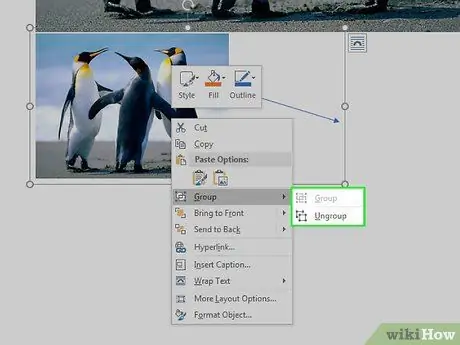
1 -кадам. Объекттерди топтон чыгаруу
Документте болгон текст жана графика мурунтан эле топтоштурулган болушу мүмкүн.
-
Объекттерди топтон ажыратуу үчүн:
-
Сөздөр:
Каалаган объектини тандаңыз. "Чийүү" инструменттер тилкесинен "Чийүү" баскычын чыкылдатыңыз, андан кийин "Топтон чыгаруу" тандаңыз
-
Жарыялоочулар:
Каалаган объектини тандаңыз. "Орнотуу" менюсунда "Топтон чыгаруу" баскычын басыңыз же "Ctrl"+"Shift"+"G" жарлыктарын басыңыз
-
-
Топтогу объекттерди бириктирүү үчүн:
-
Сөздөр:
Топтошкуңуз келген объекттерди тандаңыз. Бир нече объектти чыкылдатып жатканда "Shift" баскычын басып туруңуз. "Чийүү" инструменттер тилкесинен "Чийүү" баскычын чыкылдатыңыз, андан кийин "Топту" тандаңыз
-
Жарыялоочулар:
Каалаган объектини тандаңыз. "Орнотуу" менюсунда "Топтон чыгаруу" баскычын басыңыз же "Ctrl"+"Shift"+"G" жарлыктарын басыңыз
-
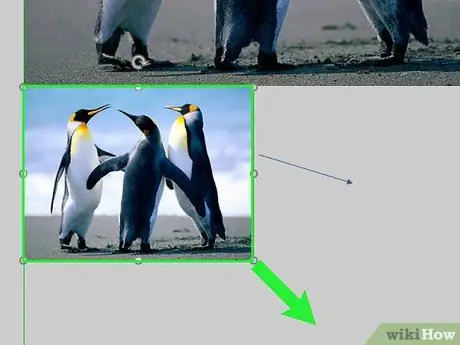
Кадам 2. Сүрөттүн өлчөмүн өзгөртүү
- Өлчөмү өзгөртүлүшү керек болгон сүрөттү тандаңыз.
- Ченөөчү чекиттердин бирине алып келиңиз.
- Объект каалаган формага жана өлчөмгө ээ болгонго чейин чекиттерди сүйрөңүз. Объекттин пропорциясын сактоо үчүн өлчөө чекитинин бир бурчун сүйрөңүз.
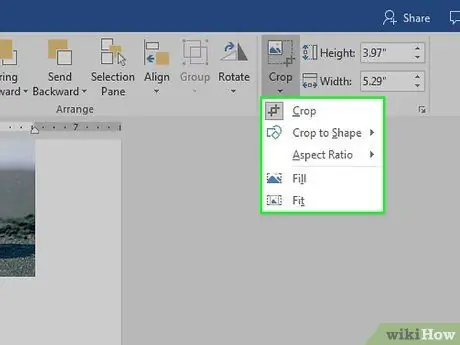
Кадам 3. Сүрөттү кесүү
- Кесүүнү каалаган сүрөттү тандаңыз.
- "Сүрөт" инструменттер тилкесиндеги "Кесүү" дегенди басыңыз.
- Кесүүчү чекитке курсорду коюп, объект каалагандай кыркылганга чейин ичине сүйрөңүз.
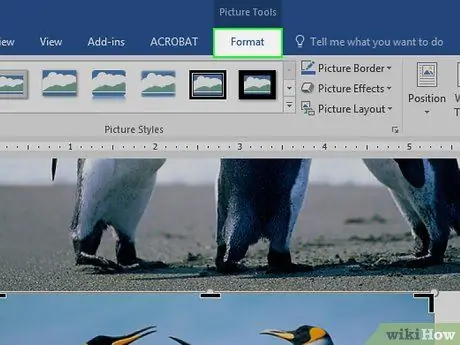
Кадам 4. Сүрөт же сүрөт объектинин форматын өзгөртүү
Сүрөттөр үчүн, сиз жарыктын жана контрасттын параметрлерин колдонуп, өлчөмүн өзгөртө, кыркып, түсүн тууралай аласыз же түстү ак -кара же бозго айландыра аласыз. Белгилүү бир түстөрдү өзгөртүү үчүн, сүрөттү түзөтүү же сүрөт тартуу программасын колдонуу керек болот. Объекттерди тартуу үчүн сиз алардын өлчөмүн өзгөртүп, буруп, оодарып жана түстө аласыз. Сиз ошондой эле кадрларды, үлгүлөрдү жана башка эффекттерди кошо аласыз. Жеткиликтүү форматтоо параметрлери түзөтүлүп жаткан объектинин түрүнө жараша болот.
- Түзөткүңүз келген сүрөттү же сүрөттү тандаңыз.
- "Сүрөт" же "Чийүү" инструменттер тилкесинде колдонгуңуз келген түзөтүү параметрин чыкылдатыңыз.
- Графикалык объектти каалагандай жайгаштыруу же өлчөмүн өзгөртүү. "Формат" менюсунда "Сүрөт" же "Автофигураны" чыкылдатыңыз. Андан кийин, диалог кутусуна орнотууларды киргизиңиз.






